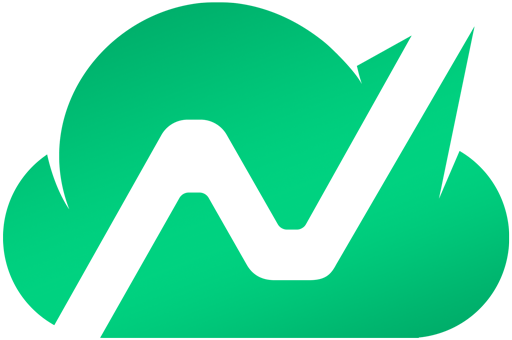معرفی دوره
چارتيكس يک سامانه آنلاين براى دسترسى به طيف گستردهاى از نمودارهاى بازار داخلى (سهام، طلا و ارز، آتی کالا) و بازار جهانى (فاركس، شاخصها، ارزهاى ديجيتال، بازار سهام آمریکا و کلان دادههای اقتصادی) مىباشد. علاوه بر نمودارها، قابليت هاى بسيارى نظير چند نمودارى (Multi Chart)، باز پخش نمودار (Bar Replay)، هشدارهای قیمتی و خط روندی، دانلود دیتای خام نمودارها و ... نيز در اختيار شما قرار خواهند گرفت. همچنين در چارتيكس به تعداد بسيار زيادى ابزارهاى تحليل و انديكاتورهاى اختصاصی دسترسى خواهيد داشت.
در اين دوره آموزشى رايگان ما به طور مفصل تمامى امكانات چارتيكس را بررسى خواهيم كرد تا به طور كامل با آنها آشنا شويد.
با استفاده از قابلیت دیدبان چارتیکس میتوانید نمادهای مدنظر خود را در دیدبانهای مختلف قرار داده و به سادگی به آنها دسترسی پیدا کنید. از جمله قابلیتهای دیدبان چارتیکس میتوان به موارد زیر اشاره کرد:
- قابلیت ایجاد 30 دیدبان با 50 نماد فعال
- قابلیت مشاهده آخرین نرخ، تغییرات قیمتی و درصدی، حجم معاملات و قیمت پایانی (بازار سهام ایران)
- محاسبه درصد تغییرات بر مبنای قیمت آخرین معامله یا قیمت پایانی (بازار سهام ایران)
- قابلیت ایجاد بخشها (Sections) به منظور دسته بندی بهتر نمادها در هر دیدبان
- قابلیت ایجاد پرچم (Flag) به منظور علامتگذاری نمادها
- قابلیت مشاهده نمادها بر اساس پرچمها
ممکن است بخواهید نمادهای مخلتفی را به صورت همزمان مشاهده کنید. یا اینکه بخواهید یک نماد را در چند تایم فریم مختلف به صورت همزمان تحلیل کنید. اینجاست که قابلیت چند نموداری یا اصطلاحا Multichart به کمک شما خواهد آمد. این قابلیت به شما اجازه میدهد تا 8 نمودار را در آن واحد مانیتورینگ کرده و نیازی نباشد بین پنجرهها یا تبهای مرورگر جابجا شوید. شما در این پنجرهها میتوانید نمادهای مختلف را قرار داده و به آنالیز هر کدام از آنها بپردازید.
اما این تمام ماجرا نیست! در بخش چند نموداری چارتیکس به امکانات دیگری نیز دسترسی خواهید داشت که در ادامه به آنها اشاره خواهیم کرد.
- همگام سازی ترسیمات: در صورتی که نمادهای یکسان (مثلا نماد شستا) را در پنجرههای مختلف داشته باشید و گزینه همگام سازی ترسیمات (آیکون زنجیر در نوار سمت چپ) فعال باشد، هر ترسیمی که روی یکی از پنجرهها انجام دهید، روی سایر پنجرههای نیز اعمال خواهد شد. این قابلیت به خصوص مناسب افرادیست که روش تحلیل Multi Time Frame را انجام میدهند.
- تحلیلهای مجزا روی یک نماد: فرض کنید قصد دارید تا روی یک نماد، تحلیلهای مختلفی انجام دهید. کافیست آن نماد را در حالت چند نموداری باز کرده و قابلیت "همگام سازی ترسیمات" (همان آیکون زنجیر در نوار سمت چپ) را خاموش کنید. به همین سادگی میتوانید روی یک نماد چندین تحلیل مختلف داشته باشید.
- همگام سازی تایم فریم: با فعال کردن این گزینه، به محض تغییر تایم فریم در یک پنجره، تایم فریم مدنظر در سایر پنجرهها نیز اعمال خواهد شد.
- همگام سازی محدوده زمانی: با استفاده از این گزینه، هر محدودهای از نمودار را که در یک پنجره انتخاب کنید، محدوده نمایش سایر پنجرهها نیز مطابق با آن تنظیم خواهند شد.
- همگام سازی زمان: اگر این گزینه فعال باشد، زمانی که نمودار را در یک پنجره را به سمت جلو یا عقب حرکت دهید، سایر پنجرهها نیز از نظر زمانی با آن پنجره هماهنگ خواهند شد.
- همگام سازی نشانگر موس: با استفاده از این قابلیت، نشانگر موس شما که در چارتیکس به صورت یک خط افقی و عمودی متقاطع دیده میشود، روی تمام پنجرهها از نظر زمانی همگام سازی خواهد شد و به شما اجازه میدهد تا کندلها را از نظر زمانی با یکدیگر مطابقت دهید.
قابلیت چیدمانهای چند نموداری چارتیکس
اما یک قابلیت بسیار مهم و کاربردی است. فرض کنید شما چندین نمودار مختلف را در کنار یکدیگر قرار میدهید و اکنون میخواهید همین ترتیب بندی را دفعات بعدی نیز استفاده کنید. برای انجام این کار کافیست از قابلیت "چیدمان چند نموداری" استفاده کنید تا بتوانید ترتیب بندیهای مدنظر خود را ایجاد کرده و به سادگی از آنها استفاده کنید.
توصیه میکنیم که برای آشنایی کامل با قابلیت چند نموداری چارتیکس حتما ویدئوی زیر را تماشا کنید.
نشستن مداوم پشت کامپیوتر و یا نگاه کردن دائمی به صفحه موبایل کار بسیار خسته کنندهایست. اینکه دائما منتظر باشید تا قیمت به یک نقطه خاص برسد و سپس برای ترید کردن یا خروج از بازار تصمیم گیری کنید واقعا کلافه کننده است. بنابراین باید ساز و کاری وجود داشته باشد تا این مشکل را برای شما حل کند. چاره کار استفاده از هشدارهاست. در واقع به جای اینکه مدت زیادی به نمودار خیره شوید و انتظار رسیدن بازار به یک محدوده خاص را بکشید، میتوانید روی ناحیه مدنظرتان یک هشدار قیمتی تنظیم کرده و به سایر کارهای خود برسید.
با استفاده قابلیت هشدارهای قیمتی میتوانید روی قیمتهای مختلف هشدار تنظیم کرده و به محض رسیدن بازار به قیمتهای مدنظر خود، به سادگی از طریق سیستم اطلاع رسانی داخلی سایت، پیامک و یا ربات تلگرام چارتیکس از آنها مطلع شوید.
اما در نسخه MAX یک قابلیت فوق العاده دیگر نیز اضافه شده است؛ ثبت هشدار روی خطوط افقی و خطوط روند!
به عنوان مثال یک خط روند صعودی یا نزولی ترسیم کردهاید. اکنون میتوانید به سادگی روی آن خط راست کلیک کرده و گزینه "ثبت هشدار" را انتخاب کنید. پس از آن مشاهده خواهید کرد که رنگ و استایل خط مدنظر عوض شده و عبارت Alert Line نیز زیر آن خط ظاهر میشود. حالا هر زمانی که قیمت به آن خط روند برسد، هشدار مربوطه را به از طریق سیستم داخلی چارتیکس، پیامک و ربات تلگرام دریافت خواهید کرد.
اما قابلیت ثبت هشدار روی خطوط افقی یک کاربرد جالب نیز برای شما خواهد داشت. شما میتوانید یک خط افقی روی قیمت مدنظرتان ترسیم کنید و با راست کلیک کردن روی آن و انتخاب گزینه "ثبت هشدار"، دقیقا روی همان قیمت هشدار خود را تنظیم کنید. این قابلیت مانع از بروز اشتباه در ثبت هشدارهای قیمتی میشود. مشکلی که در زمان وارد کردن دستی قیمت احتمال وقوع آن زیاد است.
زمانی که میخواهید استراتژی یا روش معاملاتی خود را تست کنید، ابتدا لازم است از آن Back Test بگیرید. برای گرفتن بک تست نیز باید روی گذشته نمودار این کار را انجام دهید. در واقع باید مقداری به گذشته نمودار رفته و شرایط ورود و خروج روش معاملاتی خود را بررسی کنید. اما این کار معمولا یک مشکل اساسی دارد!
زمانی که شما به گذشته نمودار میروید، همچنان سمت راست نمودار را نیز مقابل خود دارید و این باعث میشود که در مورد حرکات آینده بازار یک پیش داوری داشته باشید و تست استراتژی شما به درستی انجام نشود. اینجا همان جایی است که قابلیت بازپخش نمودار یا اصطلاحا Bar Replay به کمک شما خواهد آمد.
با استفاده از قابلیت Bar Replay در چارتیکس میتوانید به گذشته بازار را رفته و بخشی از نمودار را برش بزنید. سپس با استفاده از دکمههای زیر نمودار، کندلها را با سرعت دلخواه خود به سمت جلو حرکت دهید و یک تست واقع گرایانه از روش معاملاتیتان بگیرید. حتی در هنگام انجام بک تست خود میتوانید بین تایم فریمهای مختلف جابجا شده و حرکات بازار را زیر ذره بین ببرید.
گاهی اوقات نیاز داریم تا تنظیمات پیشفرض نمودار (شامل تنظیمات گرافیکی و …) را مقداری تغییر دهیم و آن را شخصی سازی کنیم. حتی ممکن است بسته به نیاز خود، چند تنظیم مختلف را روی نمودارها پیاده سازی کنیم. مسلما اینکه هر بار بخواهیم این تنظیمات را یک به یک تغییر دهیم بسیار سخت و زمانبر است.
در اینجا میتوانیم از قابلیت تمپلیتهای نموداری (Chart Templates) استفاده کنیم. با استفاده از این قابلیت شما میتوانید چندین تنظیم مختلف را به صورت از پیش آماده داشته باشید و روی نمودارهای خود اعمال کنید. لازم است بدانید که در چارتیکس این امکان را خواهید داشت که یکی از این تنظیمات را به صورت پیشفرض روی تمامی نمودارهای خود اعمال کنید.
برای آشنایی بیشتر با قابلیت تمپلیتهای نموداری و همچنین اعمال تمپلیت پیشفرض روی تمام نمودارها، ویدئوی زیر را تماشا کنید.
اندیکاتورها یکی از پرکاربردترین ابزارها در تحلیل تکنیکال هستند. استراتژیهای بسیاری وجود دارند که کاملا مبتنی این اندیکاتورها بوده و تمام سیگنالهای خرید و فروش از طریق آنها صادر میشود. ممکن است شما نیز در حال حاضر از ترکیب دو یا چند اندیکاتور برای روش معاملاتی خود استفاده کنید. اگر چنین باشد، قابلیت تمپلیتهای اندیکاتوری یا اصطلاحا Indicators Templates برای شما فوق العاده کاربردی خواهد بود.
فرض کنید روش معاملاتی شما ترکیبی از اندیکاتورهای RSI، Order Block Finder و SSL Hybrid باشد. روی هر کدام از این اندیکاتورها نیز یک تنظیمات عددی و گرافیکی خاصی را اعمال کرده باشید. اگر بخواهید هر بار و روی هر نمودار دوباره این کارها را انجام دهید، وقت و انرژی زیادی از شما گرفته خواهد شد. بهترین راه برای حل این مشکل این است که یک تمپلیت اندیکاتوری ذخیره کنید. پس از ایجاد این تمپلیت، میتوانید آن را روی هر نمودار دیگری به سادگی یک کلیک اعمال کنید.
در ویدئوی زیر روش ایجاد تمپلیتهای اندیکاتوری را به سادگی توضیح دادهایم.
بدون شک در حال حاضر پیشرفتهترین سامانه ارائه نمودارها در دنیا متعلق به شرکت آمریکایی TradingView میباشد. ما نیز در چارتیکس از پنل نمودار تریدینگ ویو برای ارائه نمودار بازارهای مختلف استفاده میکنیم. این بدان معناست که دادههای قیمتی از سمت چارتیکس تامین شده و نمایش آنها بر عهده پنل تریدینگ ویو میباشد. از جمله مهمترین بخشهای پنل نمودار میتوان به موارد زیر اشاره کرد:
- بخش ابزارهای ترسیمی شامل خطوط، کانالها، ابزارهای فیبوناچی، گن باکسها، پیچفورکها، الگوهای کلاسیک و هارمونیک، امواج الیوت و …
- بخش تایم فریمهای پیشفرض و دلخواه
- بخش اندیکاتورهای پیشفرض و اختصاصی
- استایلهای نمایش نمودار شامل کندل استیک، خطی، رنکو، هایکن آشی و 12 حالت دیگر
- بخش مقایسه نمودارها
در ویدئوی زیر به طور کلی نگاهی به بخشهای بالا داشتهایم. بنابراین اگر با کلیات پنل نمودار آشنایی ندارید، مشاهده این ویدئو برای شما بسیار مفید خواهد بود.
قابلیت جستجوی نمادها در چارتیکس
با استفاده از سیستم قدرتمند جستجوی چارتیکس میتوانید در بین بیش از 10,000 نماد به سادگی نماد مدنظر خود را جستجو کرده و پیدا کنید. سیستم جستجوی چارتیکس از قابلیت Live Search بهره میبرد. در واقع در حین تایپ کردن کلمات، نمادهای مرتبط به شما نشان داده میشوند. برای استفاده از قابلیت جستجوی نمادها در چارتیکس کافیست وارد بخش نمودار شده و در گوشه پایین سمت راست صفحه، روی آیکن "ذره بین" کلیک کنید. پس از آن بخش جستجو باز شده و میتوانید به دو صورت جستجوی خود را انجام دهید: 1- جستجو در بین همه نمادها: به صورت پیشفرض گزینه "همه" فعال است. بنابراین هر کلمهای که جستجو کنید، در تمام دستهبندیها انجام خواهد شد. 2- جستجو در دستهبندی خاص: همچنین اگر قصد داشته باشید در یک دستهبندی خاص جستجوی خود را انجام دهید، میتوانید ابتدا روی آن دستهبندی کلیک کرده و سپس نام نماد مدنظر خود را وارد کنید.
روی نام هر نمادی که در این بخش کلیک کنید، نمودار آن به سرعت باز خواهد شد. اما در صورتی که بخواهید آن نماد را در یک تب جدید باز کنید، کافیست روی آیکن فلش که در سمت چپ هر نماد قرار دارد کلیک کنید. همچنین در صورتی که بخواهید نمادی را به دیدبان قیمت اضافه کنید، میتوانید روی آیکن "+" کلیک کنید تا به انتهای لیست شما اضافه شود.
منوی بیشتر
منوی "بیشتر" که در گوشه پایین سمت چپ صفحه قرار دارد، شامل تنظیمات کلی چارتیکس و بخشهای دیگری است که در ادامه به آنها اشاره خواهیم کرد.
نمای ظاهری: در این بخش میتوانید از بین 4 تم مختلف، تم مدنظر خود را انتخاب کنید. 3 تم تاریک و 1 تم روشن در این بخش وجود دارد.
حساب کاربری: در این قسمت میتوانید برخی از اطلاعات حساب کاربری خود مشاهده کرده و در صورت نیاز تغییر دهید. این اطلاعات شامل نام و نام خانوادگی، شماره موبایل (غیرقابل تغییر)، کلمه عبور، کاربران معرفی شده، وضعیت ربات تلگرام میباشند.
مشاهده اعلانها: در این قسمت نیز لیستی از اعلانهایی که از سمت چارتیکس برای شما ارسال شدهاند را مشاهده خواهید کرد.
بخش اشتراک: در همان بخش اولیه میتوانید پکیج خود به همراه مدت زمان باقیمانده از اشتراکتان را مشاهده کنید. با کلیک روی دکمه سبز رنگ، وارد صفحه خرید اشتراک خواهید شد. در این صفحه میتوانید اشتراک مدنظرتان را خریداری کرده و یا تعداد پیامکهای خود را افزایش دهید.
همچنین امکان استفاده از کدهای هدیه که از سوی کارگزاریها و آموزشگاههای طرف قرارداد چارتیکس ارائه میشوند نیز در این بخش وجود دارد.
تعداد پیامک: این قسمت تعداد پیامکهای باقیمانده شما را نمایش میدهد.
کد معرف: با کلیک روی این قسمت میتوانید لینک معرف یا کد معرف خود را برای دوستان و یا سایر افراد ارسال کرده تا از طرف شما عضو چارتیکس شوند. با انجام این کار به شما اعتبار هدیه تعلق خواهد گرفت.
تغییر سرور: در این قسمت نیز میتوانید بین سرورهای چارتیکس سوئیچ کرده تا در صورتی که مشکلی در ارتباط خود با چارتیکس دارید برطرف شود.
پشتیبانی آنلاین: از طریق این بخش میتوانید با کارشناسان چارتیکس به صورت آنلاین در ارتباط باشید تا در صورت وجود هرگونه مشکل یا سوال، آن را بررسی کرده و به شما پاسخ دهند.
نشستها: در این بخش میتوانید لیستی از تمام نشستها (Sessions) خود را در تمامی دستگاههایی که لاگین کردهاید مشاهده کنید و در صورت نیاز از آنها خارج شوید.